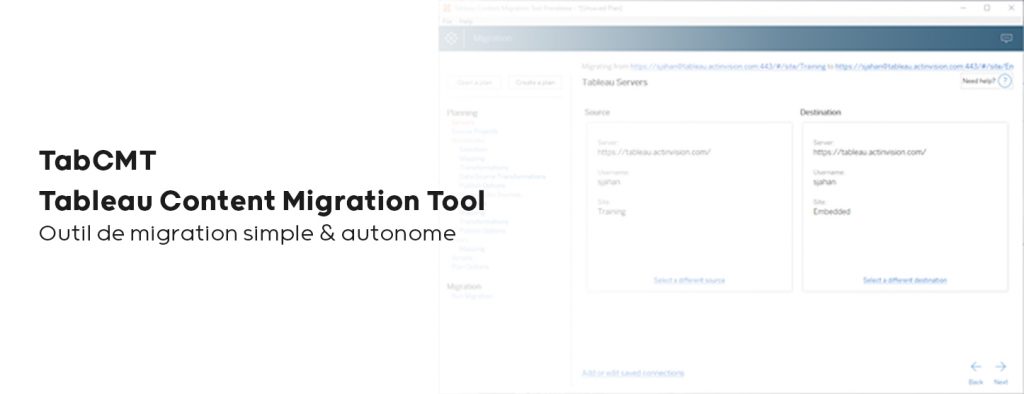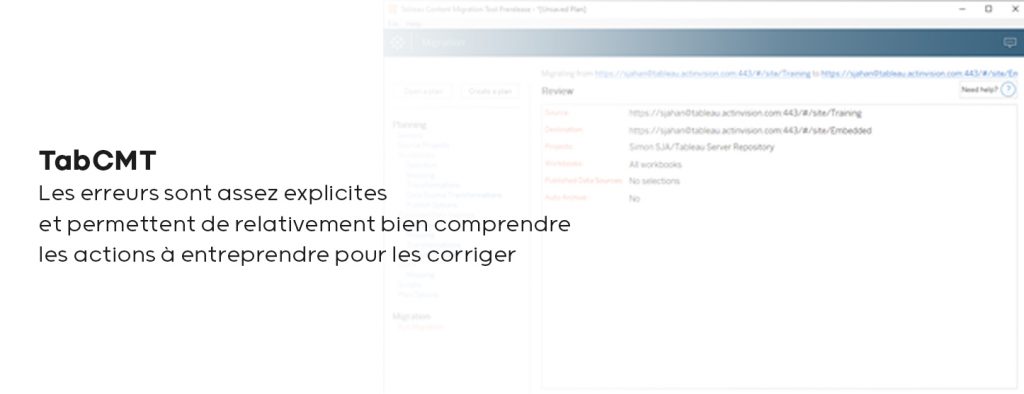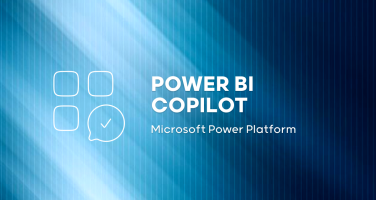Solution de migration
Tableau Content Migration Tool
Rédigé par Simon Jahan – Consultant Actinvision
Le contenu sur Tableau Server ou Tableau Online peut rapidement s’accumuler et devenir conséquent. Et lorsque qu’une migration d’environnement doit être opérée, cette quantité de contenu peut être problématique pour une migration manuelle. Il existe des solutions pour automatiser ce processus et nous allons voir ensemble l’une d’entre elle, proposée par Tableau : le Tableau Content Migration Tool.
Cliquez sur les liens ci-dessous pour accéder directement à une partie.
Un outil de migration simple et autonome
Quelques prérequis pour une bonne migration
Retour d’expérience
Essayez Tableau Software gratuitement
Un outil de migration simple et autonome
Cet outil de migration est très simple à prendre en main. Il s’agit d’une application desktop à installer sur un poste, quel qu’il soit, du moment qu’il peut accéder aux sites Tableau d’origine et de destination de la migration. Il suffit ensuite de configurer l’outil pour pointer sur le contenu à migrer, lancer la migration et analyser le rapport de rendu en cas d’erreurs.
Si l’on entre un peu plus dans le détail de son fonctionnement, vous allez voir qu’il est facile d’utiliser TabCMT (Tableau Content Migration Tool) et qu’il n’est pas nécessaire d’être un expert Tableau pour s’en servir. Au lancement de l’application, on va créer un nouveau plan de migration et configurer les connexions Tableau Server ou Online pour le site source et le site de destination. S’il existe plusieurs sites sur le serveur, l’outil nous propose le choix.
Au lancement de l’application, on va créer un nouveau plan de migration et configurer les connexions Tableau Server ou Online pour le site source et le site de destination. S’il existe plusieurs sites sur le serveur, l’outil nous propose le choix.
Il suffira ensuite de sélectionner le ou les projets à migrer, puis les classeurs qui seront alors filtré par la sélection des projets de l’étape précédente. Ici il sera possible de choisir la totalité des classeurs, une sélection ou encore établir une règle qui permettra d’identifier les classeurs à sélectionner. Il est ensuite possible d’appliquer des modifications aux classeurs migrés, comme les renommer, leur appliquer un préfix/suffixe, définir une valeur par défaut pour les paramètres ou encore appliquer des modifications aux sources de données embarquées. Les permissions ainsi que les rafraîchissements d’extraits peuvent également être pris en compte par l’outil, ce qui est particulièrement utile et appréciable.
La sélection des sources de données à intégrer dans la migration se fait de la même manière que pour les classeurs et il existe de nombreuses options de modifications pour le renommage, la connexion à Tableau Bridge et autres. D’autres options sont applicables par la suite, notamment, l’application du propriétaire adéquat au contenu migré ou encore le changement de domaine pour les utilisateurs et la modification du nom d’un utilisateur ou d’un groupe par exemple. Attention, il est à noter que les utilisateurs et groupes ne sont pas migrés par l’outil.
Il suffit ensuite de lancer la migration, qui s’exécute automatiquement et indique les étapes en cours de progression. Et à l’issu du processus, un rapport est généré, contenant toutes les étapes de la migration, qu’elles aient réussi ou échoué. Les erreurs sont assez explicites et permettent de relativement bien comprendre les actions à entreprendre pour les corriger.
Quelques prérequis pour une bonne migration
Comme vous pouvez le constater, l’utilisation de TabCMT est simple, mais il est important pour que la migration se passe bien de valider quelques prérequis. En premier lieu, les comptes utilisés pour se connecter aux serveurs doivent être au minimum administrateurs de site afin d’avoir les droits requis pour la publication, modification de propriété et autres. Il sera également nécessaire de créer les utilisateurs et groupes au préalable afin que le contenu migré puisse être associé à son propriétaire et les droits affectés aux utilisateurs et groupes spécifiques. La migration des utilisateurs peut être faites avec 2 méthodes : l’import avec fichier csv ou la liste des emails utilisateurs séparés d’un point-virgule. Par conséquent, il faudra également réaffecter le contenu possédé par des utilisateurs non licenciés à des utilisateurs ayant une licence et qui pourront par conséquent être propriétaire du contenu sur le site de destination.
Attention, il est important de savoir que les sources de données migrées n’auront plus les identifiants embarqués à moins d’avoir utilisé l’option de modification de la connexion. Quelques autres détails ne seront pas migrés, je vous invite à consulter la liste exhaustive sur la documentation Tableau associée.
Retour d’expérience
J’ai pour ma part eu l’occasion d’utiliser à plusieurs reprises TabCMT et j’ai vraiment apprécié sa simplicité d’utilisation. En effet, certains prérequis, comme la création des groupes et l’affectations des utilisateurs à ceux-ci peuvent être longs et fastidieux, et il est donc agréable de pouvoir configurer très facilement et rapidement l’outil de migration. Les erreurs rencontrés durant le processus ont souvent été liées aux droits des utilisateurs ou à des permissions spécifiques sur des projets. Je recommande donc de prêter une particulière attention à ces éléments avant la migration et d’évaluer l’impact que cela pourrait avoir sur la publication du contenu sur un autre serveur.
L’outil est très complet, puisqu’il permet de transférer aussi bien les classeurs que les sources de données. Et il est possible d’activer une option pour créer automatiquement les projets qui n’existent pas sur le nouveau site. La copie des droits et de la notion de propriété sont également très utile puisqu’ils évitent un travail fastidieux et répétitif qui risquerait de générer des erreurs s’il était fait à la main.
Du point de vu de l’efficacité et de la rapidité, tout dépend de la taille du contenu à transférer. La migration peut prendre une dizaine de minutes comment plus de 2h. Pour estimer le temps de migration, il faut prendre en compte le fait que chaque classeur et source de données sélectionnés pour la migration seront téléchargés et publiés, comme on pourrait fait à la main.
Mon avis sur cet outil, vous l’avez compris, est très positif, car il permet d’automatiser un processus qui peut être particulièrement long et sujet aux erreurs d’inattention. La simplicité de l’outil et la compréhensibilité des erreurs générées sont également un point positif, tout comme la documentation de Tableau qui est complète et très précise. Un autre argument pour cet outil est la possibilité de migrer du contenu de Tableau Server vers Tableau Online et vice versa.
Je vous invite à essayer Tableau Content Migration Tool si vous avez besoin de migrer un serveur Tableau.